Virtuális hálózati társviszony létrehozása, módosítása vagy törlése
Megtudhatja, hogyan hozhat létre, módosíthat vagy törölhet virtuális hálózati társviszonyokat. A virtuális hálózatok közötti társviszony-létesítéssel az Azure gerinchálózatán keresztül csatlakoztathat virtuális hálózatokat ugyanabban a régióban és régiók között (más néven globális virtuális hálózatok közötti társviszony-létesítés). A társviszony létesítése után a virtuális hálózatok továbbra is különálló erőforrásokként lesznek kezelve. Ha még nem ismerkedik a virtuális hálózatok társviszony-létesítésével, erről a virtuális hálózatok társviszony-létesítési áttekintésében vagy a virtuális hálózatok társviszony-létesítési oktatóanyagának kitöltésével tudhat meg többet.
Előfeltételek
Ha nem rendelkezik aktív előfizetéssel rendelkező Azure-fiókkal, hozzon létre egyet ingyenesen. A cikk további részeinek megkezdése előtt végezze el az alábbi feladatok egyikét:
Jelentkezzen be az Azure Portalra egy Olyan Azure-fiókkal, amely rendelkezik a társviszony-létesítések használatához szükséges engedélyekkel .
Társviszony létrehozása
Társviszony létrehozása előtt ismerkedjen meg a követelményekkel, a korlátozásokkal és a szükséges engedélyekkel.
Az Azure Portal tetején található keresőmezőbe írja be a virtuális hálózatot. Válassza ki a virtuális hálózatokat a keresési eredmények között.
A virtuális hálózatokban válassza ki azt a hálózatot, amelyhez társviszonyt szeretne létrehozni.
Válassza a Társviszonyok lehetőséget a Gépház.
Válassza a + Hozzáadás lehetőséget.
Adja meg vagy jelölje ki az alábbi beállítások értékeit, majd válassza a Hozzáadás lehetőséget.
Beállítások Leírás Ez a virtuális hálózat Társviszony-létesítési hivatkozás neve A társviszony neve a helyi virtuális hálózatból. A névnek egyedinek kell lennie a virtuális hálózaton belül. A "vnet-1" hozzáférésének engedélyezése a "vnet-2" számára Alapértelmezés szerint ez a beállítás van kiválasztva.
– Ha engedélyezni szeretné a két virtuális hálózat közötti kommunikációt az alapértelmezettVirtualNetworkfolyamaton keresztül, válassza a "vnet-1" engedélyezését a "vnet-2" eléréséhez (alapértelmezett). Ez lehetővé teszi, hogy a virtuális hálózathoz csatlakoztatott erőforrások kommunikáljanak egymással az Azure-beli magánhálózaton keresztül. A hálózati biztonsági csoportok VirtualNetwork szolgáltatáscímkéje tartalmazza a virtuális hálózatot és a társhálózatot, ha ez a beállítás be van jelölve. A szolgáltatáscímkékről további információt az Azure szolgáltatáscímkék című témakörben talál.A "vnet-1" számára engedélyezi a továbbított forgalom fogadását a "vnet-2"-ről Ez a beállítás alapértelmezés szerint nincs kiválasztva.
Ha engedélyezni szeretné a továbbított forgalmat a társhálózatról, válassza a "vnet-1" engedélyezése lehetőséget a továbbított forgalom fogadásához a "vnet-2"-ről. Ez a beállítás akkor választható, ha engedélyezni szeretné, hogy a nem a vnet-2-ből származó forgalom elérje az 1-et. Ha például a vnet-2 olyan NVA-val rendelkezik, amely a vnet-2-n kívülről fogadja a forgalmat, amely a vnet-1 felé továbbít, akkor ezt a beállítást választva engedélyezheti, hogy a forgalom elérje a vnet-1-et a vnet-2-ről. Ennek a képességnek a engedélyezése lehetővé teszi a társviszony-létesítésen keresztüli továbbított forgalmat, de nem hoz létre felhasználó által megadott útvonalakat vagy hálózati virtuális berendezéseket. A felhasználó által megadott útvonalak és hálózati virtuális berendezések külön jönnek létre. Tudnivalók a felhasználó által megadott útvonalakról.
MEGJEGYZÉS:Ha nem választja ki a "vnet-1" lehetőséget a továbbított forgalom fogadásához a "vnet-2" beállításból, csak a VirtualNetwork szolgáltatáscímke definícióját módosítja. Ez nem akadályozza meg teljes mértékben a társkapcsolaton keresztüli forgalom áramlását a beállítás leírásában leírtak szerint.A "vnet-1" átjárójának engedélyezése a forgalom "vnet-2" felé történő továbbításához Ez a beállítás alapértelmezés szerint nincs kiválasztva.
- Válassza a "vnet-1" átjáró engedélyezése lehetőséget a forgalom "vnet-2" felé történő továbbításához, ha azt szeretné, hogy a vnet-2 fogadja a forgalmat a vnet-1 átjárójáról/útvonalkiszolgálójáról. A vnet-1-nek tartalmaznia kell egy átjárót a beállítás engedélyezéséhez.A "vnet-1" engedélyezése a "vnet-2" távoli átjáró használatához Ez a beállítás alapértelmezés szerint nincs kiválasztva.
– Válassza a "vnet-1" engedélyezése lehetőséget a "vnet-2" távoli átjáró használatához, ha azt szeretné, hogy a vnet-1 a vnet-2 átjáróját vagy útvonalkiszolgálóját használja. A vnet-1 csak egy társviszony-létesítési kapcsolatból származó távoli átjárót vagy útválasztási kiszolgálót használhat. A vnet-2-nek átjáróval vagy útvonalkiszolgálóval kell rendelkeznie ahhoz, hogy ezt a lehetőséget választhassa. A társviszonyban lévő virtuális hálózat például rendelkezik egy VPN-átjáróval, amely lehetővé teszi a helyszíni hálózat felé irányuló kommunikációt. Ha ezt a beállítást választja, a virtuális hálózatból érkező forgalom a társhálózat VPN-átjárón keresztüli forgalmát teszi lehetővé.
Ezt a lehetőséget is kiválaszthatja, ha azt szeretné, hogy ez a virtuális hálózat a távoli útvonalkiszolgálót használja az útvonalak cseréjére, tekintse meg az Azure Route Servert.
MEGJEGYZÉS:Nem használhat távoli átjárókat, ha már van konfigurálva átjáró a virtuális hálózaton. Ha többet szeretne tudni az átjárók átvitelre való használatáról, olvassa el a VPN-átjárók virtuális hálózati társviszony-létesítésben való átvitelre való konfigurálását ismertető témakört.Távoli virtuális hálózat Társviszony-létesítési hivatkozás neve A távoli virtuális hálózatról való társviszony-létesítés neve. A névnek egyedinek kell lennie a virtuális hálózaton belül. Virtuális hálózati üzemi modell Válassza ki, hogy melyik üzembehelyezési modellen keresztül lett üzembe helyezve az a virtuális hálózat, amellyel társviszonyt kíván létesíteni. Ismerem az erőforrás-azonosítómat Ha olvasási hozzáféréssel rendelkezik ahhoz a virtuális hálózathoz, amellyel társviszonyt kíván létesíteni, hagyja bejelölve ezt a jelölőnégyzetet. Ha nem rendelkezik olvasási hozzáféréssel ahhoz a virtuális hálózathoz vagy előfizetéshez, amellyel társviszonyt kíván létesíteni, jelölje be ezt a jelölőnégyzetet. Erőforrás-azonosító Ez a mező akkor jelenik meg, ha bejelöli az erőforrás-azonosító jelölőnégyzetet. A megadott erőforrás-azonosítónak olyan virtuális hálózatnak kell lennie, amely ugyanabban a virtuális hálózatban található, vagy más Azure-régiót támogat, mint ez a virtuális hálózat.
A teljes erőforrás-azonosító a következőképpen/subscriptions/<Id>/resourceGroups/<resource-group-name>/providers/Microsoft.Network/virtualNetworks/<virtual-network-name>néz ki: .
A virtuális hálózatok erőforrás-azonosítóját a virtuális hálózat tulajdonságainak megtekintésével szerezheti be. A virtuális hálózatok tulajdonságainak megtekintéséhez tekintse meg a Virtuális hálózatok kezelése című témakört. Felhasználói engedélyeket kell hozzárendelni, ha az előfizetés egy másik Microsoft Entra-bérlőhöz van társítva, mint a társviszonyban lévő virtuális hálózattal rendelkező előfizetés. Adjon hozzá egy felhasználót az egyes bérlőkből vendégfelhasználóként a másik bérlőben.Előfizetés Válassza ki annak a virtuális hálózatnak az előfizetését , amellyel társviszonyt kíván létesíteni. Egy vagy több előfizetés szerepel a listában attól függően, hogy a fiókja hány előfizetéshez rendelkezik olvasási hozzáféréssel. Ha bejelölte az Erőforrás-azonosító jelölőnégyzetet, ez a beállítás nem érhető el. Virtuális hálózat Válassza ki azt a virtuális hálózatot, amellyel társviszonyt kíván létesíteni. Az Azure-beli üzemi modellel létrehozott virtuális hálózatot választhatja ki. Ha egy másik régióban lévő virtuális hálózatot szeretne kijelölni, egy támogatott régióban kell kiválasztania egy virtuális hálózatot. Olvasási hozzáféréssel kell rendelkeznie a virtuális hálózathoz, hogy látható legyen a listában. Ha egy virtuális hálózat szerepel a listában, de szürkítve jelenik meg, annak az lehet az oka, hogy a virtuális hálózat címtere átfedésben van a virtuális hálózat címterével. Ha a virtuális hálózati címterek átfedésben vannak, nem lehet társviszonyt létesíteni. Ha bejelölte az Erőforrás-azonosító jelölőnégyzetet, ez a beállítás nem érhető el. A "vnet-2" hozzáférésének engedélyezése a "vnet-1" számára Alapértelmezés szerint ez a beállítás van kiválasztva.
- Ha engedélyezni szeretné a két virtuális hálózat közötti kommunikációt az alapértelmezettVirtualNetworkfolyamaton keresztül, válassza a "vnet-2" hozzáférésének engedélyezése a "vnet-1" számára. A virtuális hálózatok közötti kommunikáció engedélyezésével a virtuális hálózathoz csatlakozó erőforrások kommunikálhatnak egymással az Azure privát hálózatán keresztül. A hálózati biztonsági csoportok VirtualNetwork szolgáltatáscímkéje magában foglalja a virtuális hálózatot és a társhálózatot, ha ez a beállítás kiválasztva van. A szolgáltatáscímkékről további információt az Azure szolgáltatáscímkék című témakörben talál.A "vnet-2" számára engedélyezi a továbbított forgalom fogadását a "vnet-1"-ről Ez a beállítás alapértelmezés szerint nincs kiválasztva.
-Ha engedélyezni szeretné a továbbított forgalmat a társhálózatról, válassza a "vnet-2" engedélyezése lehetőséget a továbbított forgalom fogadásához a "vnet-1"-ről. Ez a beállítás akkor választható ki, ha engedélyezni szeretné, hogy a vnet-1-ből nem származó forgalom elérje a vnet-2-t. Ha például a vnet-1 olyan NVA-val rendelkezik, amely a vnet-1-en kívülről fogad forgalmat, amely a vnet-2 felé továbbít, akkor ezt a beállítást választva engedélyezheti, hogy a forgalom elérje a vnet-2-t a vnet-1-ről. Ennek a képességnek a engedélyezése lehetővé teszi a társviszony-létesítésen keresztüli továbbított forgalmat, de nem hoz létre felhasználó által megadott útvonalakat vagy hálózati virtuális berendezéseket. A felhasználó által megadott útvonalak és hálózati virtuális berendezések külön jönnek létre. Tudnivalók a felhasználó által megadott útvonalakról.
MEGJEGYZÉS:Ha nem választja ki a "vnet-1" lehetőséget a továbbított forgalom fogadásához a "vnet-2" beállításból, csak a VirtualNetwork szolgáltatáscímke definícióját módosítja. Ez nem akadályozza meg teljes mértékben a társkapcsolaton keresztüli forgalom áramlását a beállítás leírásában leírtak szerint.A "vnet-2" átjárójának engedélyezése a forgalom "vnet-1" felé történő továbbításához Ez a beállítás alapértelmezés szerint nincs kiválasztva.
– Válassza a "vnet-2" átjáró engedélyezése lehetőséget a forgalom "vnet-1" felé történő továbbításához, ha azt szeretné, hogy a vnet-1 fogadja a forgalmat a vnet-2 átjárójáról/útvonalkiszolgálójáról. A vnet-2-nek tartalmaznia kell egy átjárót a beállítás engedélyezéséhez.A "vnet-2" engedélyezése a "vnet-1" távoli átjáró használatához Ez a beállítás alapértelmezés szerint nincs kiválasztva.
– Válassza a "vnet-2" engedélyezése lehetőséget a "vnet-1" távoli átjáró használatához, ha azt szeretné, hogy a vnet-2 a vnet-1 átjáróját vagy útvonalkiszolgálóját használja. A vnet-2 csak egy társviszony-létesítési kapcsolatból származó távoli átjárót vagy útválasztási kiszolgálót használhat. A vnet-1-nek átjáróval vagy útvonalkiszolgálóval kell rendelkeznie ahhoz, hogy ezt a lehetőséget választhassa. A társviszonyban lévő virtuális hálózat például rendelkezik egy VPN-átjáróval, amely lehetővé teszi a helyszíni hálózat felé irányuló kommunikációt. Ha ezt a beállítást választja, a virtuális hálózatból érkező forgalom a társhálózat VPN-átjárón keresztüli forgalmát teszi lehetővé.
Ezt a lehetőséget is kiválaszthatja, ha azt szeretné, hogy ez a virtuális hálózat a távoli útvonalkiszolgálót használja az útvonalak cseréjére, tekintse meg az Azure Route Servert.
Ebben a forgatókönyvben felhasználó által definiált útvonalakat kell implementálni, amelyek a következő ugrási típusként a virtuális hálózati átjárót határozzák meg. Tudnivalók a felhasználó által megadott útvonalakról. A VPN-átjárót csak egy felhasználó által megadott útvonal következő ugrástípusaként adhatja meg, a felhasználó által megadott útvonalak következő ugrástípusaként nem adhat meg ExpressRoute-átjárót.
MEGJEGYZÉS:Nem használhat távoli átjárókat, ha már van konfigurálva átjáró a virtuális hálózaton. Ha többet szeretne tudni az átjárók átvitelre való használatáról, olvassa el a VPN-átjárók virtuális hálózati társviszony-létesítésben való átvitelre való konfigurálását ismertető témakört.
Feljegyzés
Ha virtuális hálózati átjáróval küld átmenő forgalmat egy társhálózati virtuális hálózatnak, a helyszíni VPN-eszköz társhálózati virtuális hálózati IP-tartományát "érdekes" forgalomra kell állítani. Előfordulhat, hogy hozzá kell adnia az Azure-beli virtuális hálózat összes CIDR-címét a helyszíni VPN-eszköz 2. helyű IPSec VPN-alagút konfigurációjába. A CIDR-címek olyan erőforrásokat tartalmaznak, mint például a Központ, a Küllők és a Pont–2 hely IP-címkészletei. Ellenkező esetben a helyszíni erőforrások nem tudnak kommunikálni a társhálózaton lévő erőforrásokkal. Az érdekes forgalmat a 2. fázis biztonsági társításai közlik. A biztonsági társítás minden megadott alhálózathoz létrehoz egy dedikált VPN-alagutat. A helyszíni és az Azure VPN Gateway-szintnek ugyanannyi, 2helyes VPN-alagutat és Azure VNet-alhálózatot kell támogatnia. Ellenkező esetben a helyszíni erőforrások nem tudnak kommunikálni a társhálózaton lévő erőforrásokkal. A 2. fázisú biztonsági társítások létrehozásához szükséges utasításokért tekintse meg a helyszíni VPN-dokumentációt az egyes meghatározott Azure VNet-alhálózatokhoz.
Néhány másodperc után válassza a Frissítés gombot, és a társviszony állapota frissítésrőlCsatlakozás értékre változik.
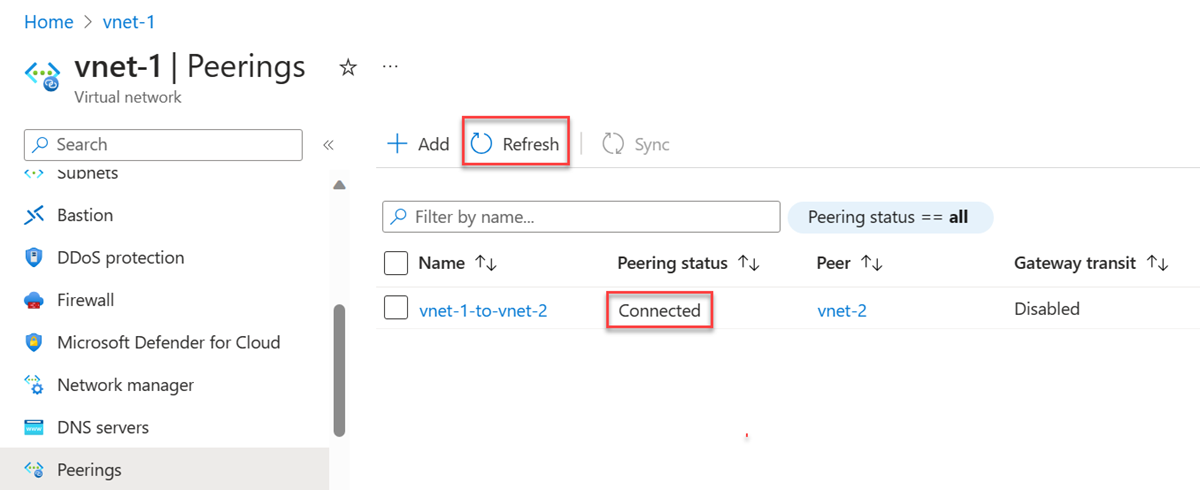
A különböző előfizetésekben és üzembehelyezési modellekben található virtuális hálózatok közötti társviszony-létesítés részletes útmutatását a következő lépésekben találja.
Társviszony-létesítési beállítások megtekintése vagy módosítása
A társviszony módosítása előtt ismerkedjen meg a követelményekkel, a korlátozásokkal és a szükséges engedélyekkel.
Az Azure Portal tetején található keresőmezőbe írja be a virtuális hálózatot. Válassza ki a virtuális hálózatokat a keresési eredmények között.
Válassza ki azt a virtuális hálózatot, amelyet meg szeretne tekinteni vagy módosítani szeretné a társviszony-létesítési beállításait a virtuális hálózatokban.
Válassza ki a társviszonyokat a Gépház, majd válassza ki azt a társviszony-létesítést, amelyhez meg szeretné tekinteni vagy módosítani szeretné a beállításokat.
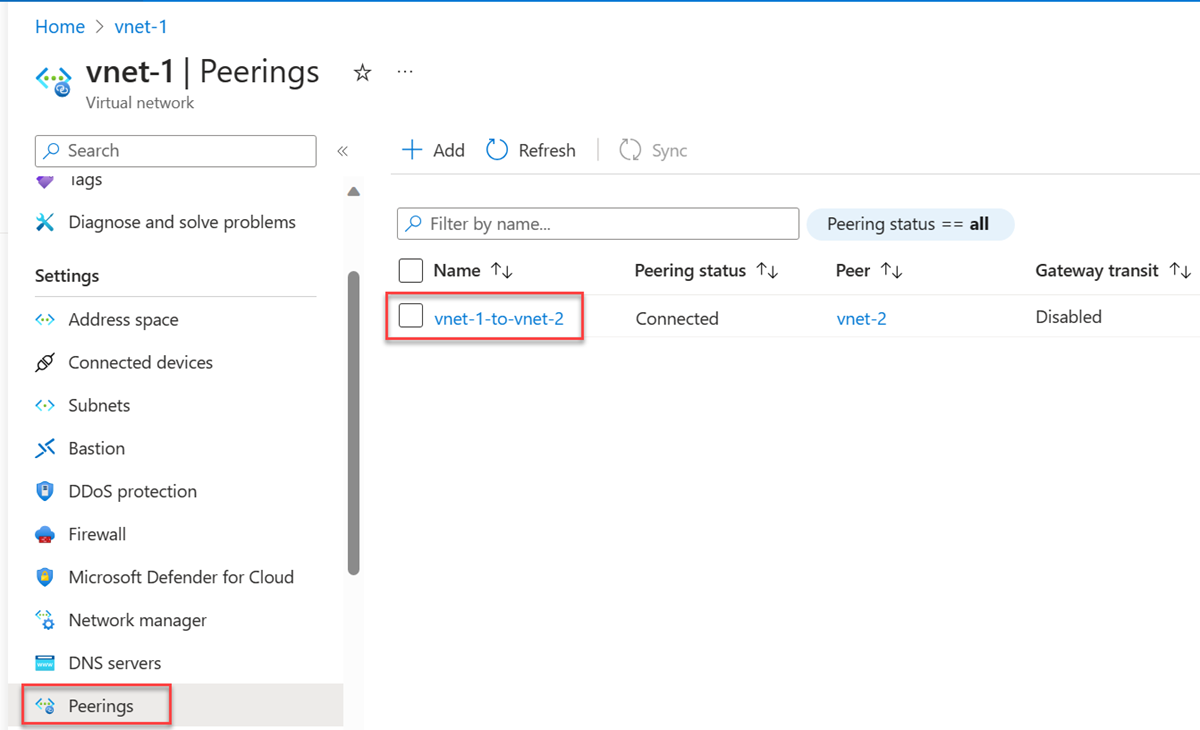
Módosítsa a megfelelő beállítást. A társviszony-létesítés 4. lépésében található egyes beállítások beállításainak ismertetése. Ezután válassza a Mentés lehetőséget a konfigurációs módosítások befejezéséhez.
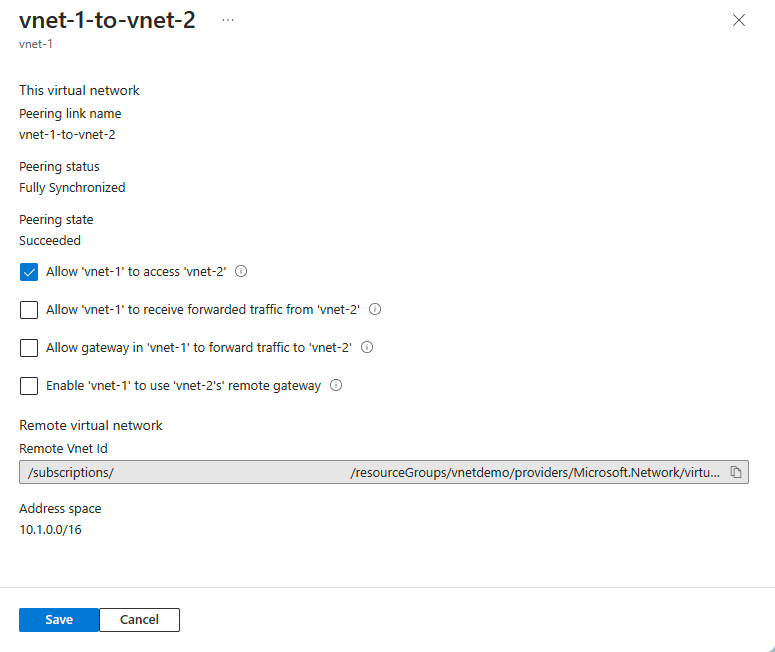
Társviszony törlése
A társviszony-létesítés törlése előtt ismerkedjen meg a követelményekkel, a korlátozásokkal és a szükséges engedélyekkel.
Két virtuális hálózat közötti társviszony törlésekor a forgalom nem tud tovább haladni a virtuális hálózatok között. Ha azt szeretné, hogy a virtuális hálózatok időnként kommunikáljanak, de nem mindig, a társviszony törlése helyett törölje a távoli virtuális hálózat felé történő forgalom engedélyezése beállítást, ha le szeretné tiltani a távoli virtuális hálózat felé történő forgalmat. A hálózati hozzáférés letiltását és engedélyezését egyszerűbbnek találja, mint a társviszony-létesítések törlését és újraszabályozását.
Az Azure Portal tetején található keresőmezőbe írja be a virtuális hálózatot. Válassza ki a virtuális hálózatokat a keresési eredmények között.
Válassza ki azt a virtuális hálózatot, amelyet meg szeretne tekinteni vagy módosítani szeretné a társviszony-létesítési beállításait a virtuális hálózatokban.
Válassza a Társviszonyok lehetőséget a Gépház.
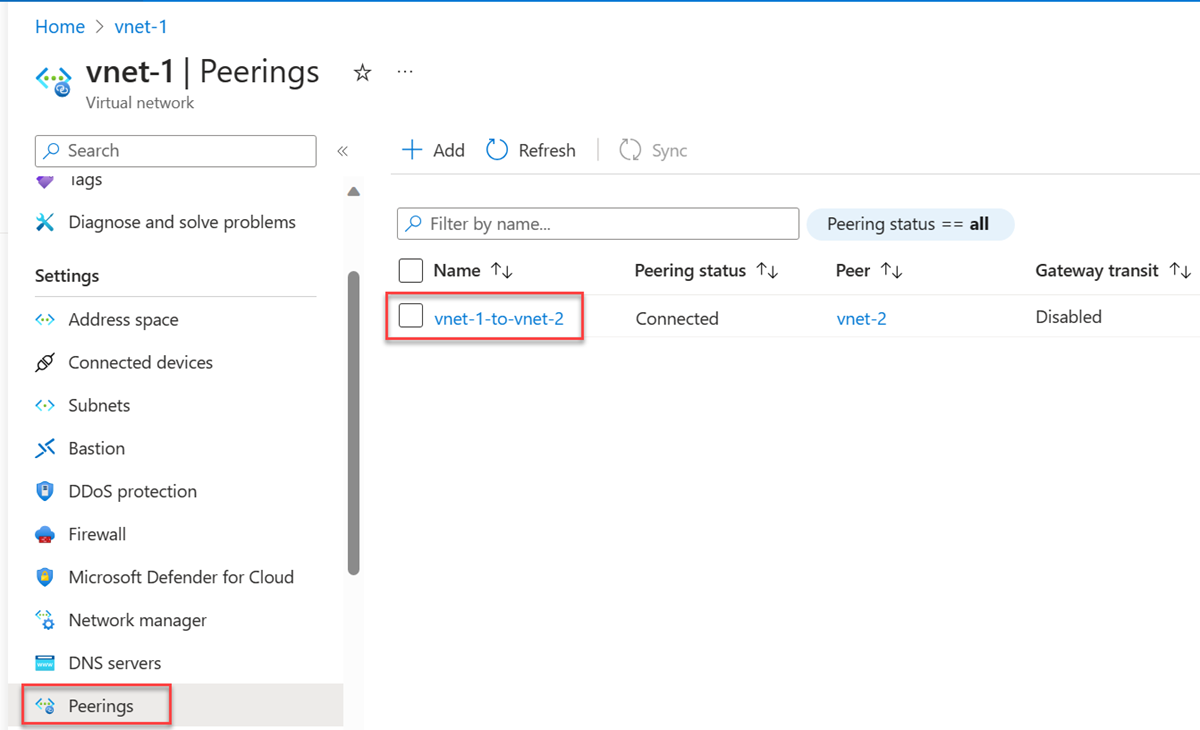
A törölni kívánt társviszony jobb oldalán válassza a ... elemet, majd válassza a Törlés lehetőséget.
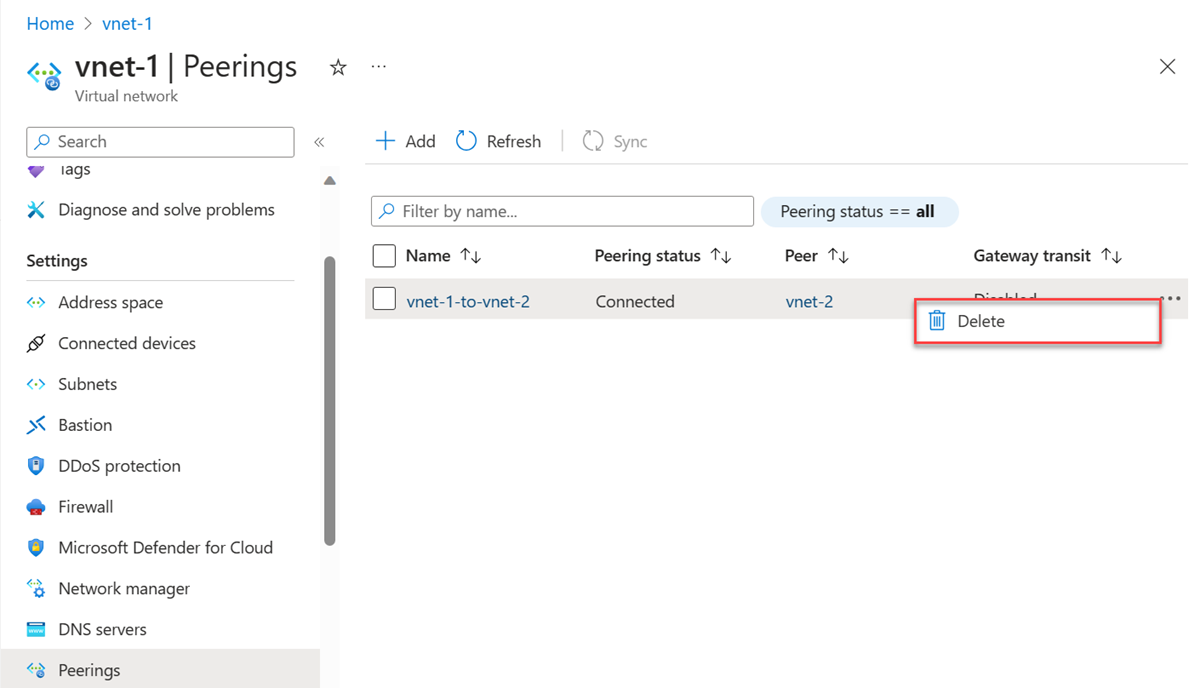
Az Igen gombra kattintva ellenőrizheti, hogy törölni szeretné-e a társviszonyt és a megfelelő társt.
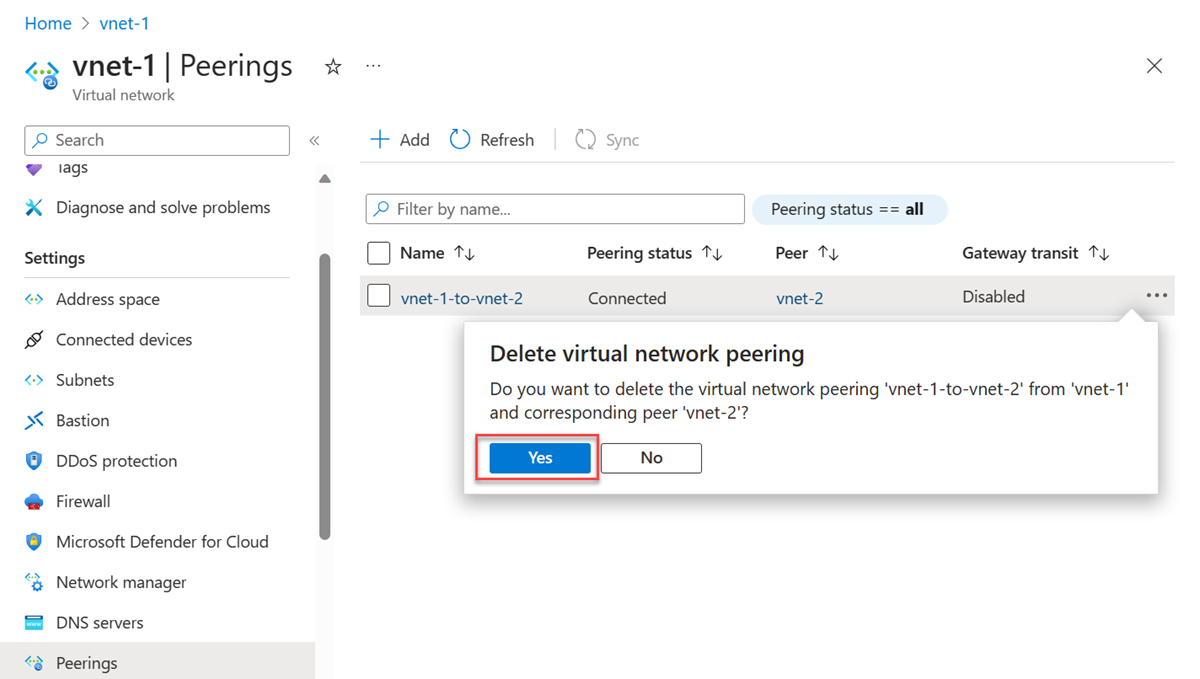
Feljegyzés
Amikor töröl egy virtuális hálózat társviszony-létesítését egy virtuális hálózatból, a távoli virtuális hálózatról való társviszony-létesítés is törlődik.
Követelmények és korlátozások
A virtuális hálózatokat ugyanabban a régióban vagy különböző régiókban is társviszonyba helyezheti. A virtuális hálózatok különböző régiókban való társviszony-létesítését globális virtuális hálózatok közötti társviszony-létesítésnek is nevezzük.
Globális társviszony létrehozásakor a társviszonyban lévő virtuális hálózatok bármely Nyilvános Azure-felhőrégióban, kínai felhőrégióban vagy kormányzati felhőrégióban létezhetnek. Felhők között nem lehet társviszonyt létesíteni. Például egy nyilvános Azure-felhőben lévő virtuális hálózat nem társítható a 21Vianet-felhő által üzemeltetett Microsoft Azure-beli virtuális hálózathoz.
Egy virtuális hálózat erőforrásai nem tudnak kommunikálni egy globálisan társviszonyban álló virtuális hálózat alapszintű terheléselosztójának (belső vagy nyilvános) ELŐTÉR IP-címével. Az alapszintű terheléselosztó támogatása csak ugyanabban a régióban létezik. A standard terheléselosztó támogatása mind a virtuális hálózatok közötti társviszony-létesítéshez, mind a globális virtuális hálózatok közötti társviszony-létesítéshez létezik. Az alapszintű terheléselosztót használó szolgáltatások némelyike nem működik globális virtuális hálózatok közötti társviszony-létesítésen. További információkért lásd a globális virtuális hálózatok társviszony-létesítésével és terheléselosztókkal kapcsolatos korlátozásokat.
Használhat távoli átjárókat, vagy engedélyezheti az átjárótovábbítást a globálisan társviszonyban lévő virtuális hálózatokban és a helyileg társviszonyban lévő virtuális hálózatokban.
A virtuális hálózatok lehetnek azonosak vagy különböző előfizetések. Ha különböző előfizetésekben létesít virtuális hálózatokat, mindkét előfizetés ugyanahhoz vagy különböző Microsoft Entra-bérlőhöz társítható. Ha még nincs AD-bérlője, létrehozhat egyet.
A társhálózatoknak nem visszacsatoló IP-címterekkel kell rendelkezniük.
A Resource Manageren keresztül üzembe helyezett két virtuális hálózatot vagy a Resource Manageren keresztül üzembe helyezett virtuális hálózatot a klasszikus üzemi modellen keresztül üzembe helyezett virtuális hálózattal lehet társviszonyba helyezni. A klasszikus üzemi modellel létrehozott két virtuális hálózatot nem lehet társviszonyba hozni. Ha nem ismeri az Azure-beli üzemi modelleket, olvassa el az Azure-beli üzemi modellekről szóló cikket. A VPN Gateway használatával összeköthető két, a klasszikus üzembehelyezési modellel létrehozott virtuális hálózat.
Amikor két, a Resource Manageren keresztül létrehozott virtuális hálózatot társviszonyba hoz, a társviszony-létesítés minden egyes virtuális hálózatához konfigurálnia kell egy társviszonyt. A társviszony-létesítési állapot az alábbi típusok egyikét látja:
Kezdeményezve: Az első társviszony-létesítés létrehozásakor annak állapota kezdeményezve lesz.
Csatlakozás: A második társviszony létrehozásakor a társviszony állapota mindkét társviszony esetében Csatlakozás lesz. A társviszony-létesítés csak akkor jön létre sikeresen, ha mindkét virtuális hálózati társviszony társviszony-létesítési állapota Csatlakozás.
Ha a Resource Manageren keresztül létrehozott virtuális hálózatot a klasszikus üzemi modellen keresztül létrehozott virtuális hálózattal társviszonyba helyezi, csak a Resource Manageren keresztül üzembe helyezett virtuális hálózat társviszony-létesítését konfigurálja. Nem konfigurálható társviszony-létesítés virtuális hálózatokhoz (klasszikus), illetve a klasszikus üzemi modellen keresztül üzembe helyezett két virtuális hálózat között. Amikor létrehozza a társviszonyt a virtuális hálózatról (Resource Manager) a virtuális hálózatra (klasszikus), a társviszony állapota Frissítés, majd rövidesen Csatlakozás módosul.
Két virtuális hálózat közötti társviszony jön létre. A társviszonyok önmagukban nem tranzitívak. Ha társviszonyt hoz létre a következők között:
VirtualNetwork1 és VirtualNetwork2
VirtualNetwork2 és VirtualNetwork3
Nincs kapcsolat a VirtualNetwork1 és a VirtualNetwork3 között a VirtualNetwork2-n keresztül. Ha azt szeretné, hogy a VirtualNetwork1 és a VirtualNetwork3 közvetlenül kommunikáljon, explicit társviszonyt kell létrehoznia a VirtualNetwork1 és a VirtualNetwork3 között, vagy át kell mennie egy NVA-n a központi hálózaton. További információ: Küllős hálózati topológia az Azure-ban.
A társhálózatok nevei nem oldhatók fel alapértelmezett Azure-névfeloldással. Más virtuális hálózatokban lévő nevek feloldásához azure-saját DNS vagy egyéni DNS-kiszolgálót kell használnia. A saját DNS-kiszolgáló beállításáról további információt a névfeloldás saját DNS-kiszolgáló használatával című témakörben talál.
Az ugyanabban a régióban lévő társhálózatokban lévő erőforrások ugyanolyan késéssel kommunikálhatnak egymással, mintha ugyanabban a virtuális hálózaton belül lennének. A hálózat átbocsátóképessége attól függ, hogy milyen, a virtuális gépek méretével arányos sávszélesség van engedélyezve. A társviszony-létesítésben nincs további korlátozás a sávszélességre. Minden virtuális gép mérete saját maximális hálózati sávszélességet biztosít. A különböző virtuálisgép-méretek maximális hálózati sávszélességéről további információt az Azure-beli virtuális gépek méretei című témakörben talál.
A virtuális hálózatok egy másik virtuális hálózathoz társviszonyban hozhatók létre, és azure-beli virtuális hálózati átjáróval is csatlakoztathatók egy másik virtuális hálózathoz. Ha a virtuális hálózatok társviszony-létesítésen és átjárón keresztül is csatlakoznak, a virtuális hálózatok közötti forgalom az átjáró helyett a társviszony-létesítési konfiguráción halad át.
A pont–hely VPN-ügyfeleket újra le kell tölteni, miután a virtuális hálózatok közötti társviszony-létesítés sikeresen konfigurálva lett, hogy az új útvonalak letöltődjenek az ügyfélre.
A virtuális hálózatok közötti társviszony-létesítést használó bejövő és kimenő forgalom névleges díja van. További tájékoztatás a díjszabási oldalon olvasható.
Azok az Application Gatewayek, amelyeknél nincs engedélyezve a hálózatelkülönítés , nem engedélyezik a forgalom küldését a társhálózati virtuális hálózatok között, ha a távoli virtuális hálózat felé irányuló forgalom le van tiltva.
Engedélyek
A virtuális hálózati társviszony-létesítéshez használt fiókokat a következő szerepkörökhöz kell hozzárendelni:
Hálózati közreműködő: A Resource Manageren keresztül üzembe helyezett virtuális hálózathoz.
Klasszikus hálózati közreműködő: Az üzembe helyezett virtuális hálózatok esetében a klasszikus üzemi modell.
Ha a fiók nincs hozzárendelve az előző szerepkörök egyikéhez, akkor egy egyéni szerepkörhöz kell hozzárendelni, amely a következő táblázatból rendeli hozzá a szükséges műveleteket:
| Művelet | Név |
|---|---|
| Microsoft.Network/virtualNetworks/virtualNetworkPeerings/write | Az A virtuális hálózat és a B virtuális hálózat közötti társviszony létrehozásához szükséges. Az A virtuális hálózatnak virtuális hálózatnak (Resource Manager) kell lennie. |
| Microsoft.Network/virtualNetworks/peer/action | Társviszony létrehozásához szükséges a B virtuális hálózatból (Resource Manager) az A virtuális hálózatba |
| Microsoft.ClassicNetwork/virtualNetworks/peer/action | Társviszony létrehozásához szükséges a B virtuális hálózatról (klasszikus) az A virtuális hálózatra |
| Microsoft.Network/virtualNetworks/virtualNetworkPeerings/read | Virtuális hálózatok közötti társviszony-létesítés olvasása |
| Microsoft.Network/virtualNetworks/virtualNetworkPeerings/delete | Virtuális hálózatok közötti társviszony-létesítés törlése |
Következő lépések
A virtuális hálózatok közötti társviszony-létesítés az azonos vagy eltérő előfizetésekben található különböző üzemi modelleken keresztül létrehozott virtuális hálózatok között hozható létre. Végezzen el egy oktatóanyagot a következő forgatókönyvek egyikéhez:
Azure üzembehelyezési modell Előfizetés Mindkét Resource Manager Ugyanaz Különböző Egy Resource Manager, egy klasszikus Ugyanaz Különböző Virtuális hálózati társviszony létrehozása PowerShell- vagy Azure CLI-mintaszkriptekkel vagy Azure Resource Manager-sablonok használatával
Azure Policy-definíciók létrehozása és hozzárendelése virtuális hálózatokhoz